I MacBook godono di una buona reputazione, resistono allo scorrere del tempo, ma con il passare degli anni, i numerosi aggiornamenti del sistema operativo e le app più recenti possono rallentare la macchina. In casi come questi, è possibile seguire due strade: comprare un nuovo Mac, mettendo in conto una spesa che va dai 1.000 euro in su; tentare di "ringiovanire" il computer della mela morsicata, andando a sostituire alcune componenti "responsabili" dei rallentamenti.
Questa seconda opzione è ovviamente quella più economica e immediata, nonostante possa sembrare vero il contrario. I Mac (sia in versione desktop, sia in versione notebook) sono progettati per poter essere aggiornati facilmente, anche se non si ha una grandissima esperienza pregressa. Ad esempio, per cambiare le RAM (una delle operazioni necessari per velocizzare un vecchio Mac) sarà sufficiente svitare un paio di viti per smontare uno sportelletto, sfilare le vecchie RAM dal sistema "a binari" e inserire le nuove. Più complesso a dirsi che a farsi.
Insomma, se si ha tra le mani un vecchio Mac e non si vogliono spendere soldi per l'acquisto di un nuovo PC, la cosa migliore da fare è comprare nuove RAM e un SSD, più che sufficienti per ridare sprint a un MacBook o iMac che inizia ad accusare i segni del tempo.

Come velocizzare un vecchio Mac: cosa serve
Prima di iniziare con la parte "operativa" è necessario individuare quale siano le componenti da acquistare. Se per il disco SSD non dovrebbero esserci problemi (andrà bene un qualunque disco da 2,5 pollici con attacco SATA), per quanto riguarda la RAM la situazione varia da modello a modello. A seconda della versione di MacBook o iMac che si possiede, infatti, il computer potrebbe anche non supportare un determinato tipo di frequenza di lavoro o, addirittura, un determinato quantitativo di memoria. Per fortuna, Apple ci viene in soccorso: sarà sufficiente trovare il modello di MacBook da rinnovare in questa lista e verificare le specifiche di ogni singolo modello. Una volta scovato, acquistate il massimo di RAM supportato dal vostro computer della mela morsicata.
Come velocizzare un vecchio Mac: operazioni preliminari
Prima di passare a vedere come si cambiano RAM e disco nel Mac è cosa buona e giusta effettuare un backup di tutti i dati contenuti sul vecchio hard disk. Il consiglio è di usare Time Machine in quanto rende più agevole il salvataggio e il successivo recupero dei file. In alternativa potete usare un classico hard disk esterno ed effettuare questa operazione manualmente.
Come smontare il Mac per montare RAM e SSD
La procedura per smontare il computer varia a seconda se dobbiamo migliorare le prestazioni di un iMac o di un MacBook. Nel primo caso, come abbiamo già accennato, non ci sarà bisogno di rimuovere la cover posteriore se dobbiamo installare nuove RAM: basterà rimuovere lo sportelletto e il gioco è fatto. Discorso diverso, invece, per sostituire il disco: si dovrà "scollare" il display dal telaio del PC, così da avere accesso alla sua scheda logica e tutte le altre componenti. Si tratta di un'operazione delicata, non adatta a tutti: se non vi sentite sicuri, evitate di rischiare e rivolgetevi a qualcuno del mestiere.
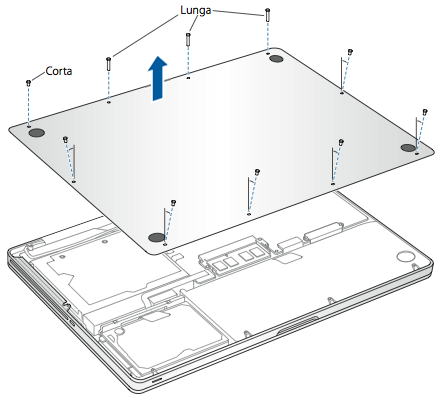
Nel MacBook, invece, sarà necessario smontare l'intera paratia inferiore, sia che si dovrà sostituire le sole RAM o anche il disco SSD. Per poter accedere al comparto del disco e quello delle RAM, dunque, sarà necessario togliere le viti che fissano la paratia al telaio del computer. Dopo averle svitate, rimuovere delicatamente la cover posteriore del laptop. La prima cosa che salterà agli occhi dopo aver smontato il Mac è la polvere presente al suo interno. Toglietela usando una bomboletta di aria compressa facendo molta attenzione.
Sostituire la RAM del MacBook
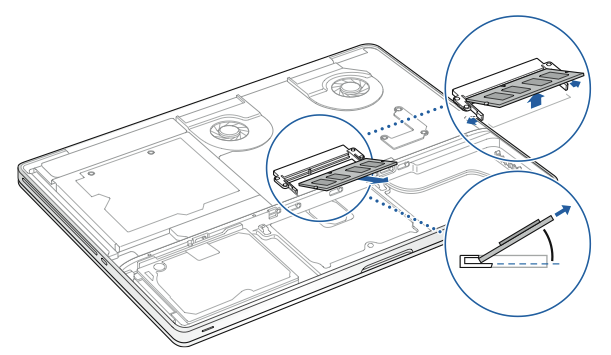
La RAM è fissata alla scheda madre con due piccole clip di plastica alle sue estremità. Sbloccando le clip è possibile estrarre delicatamente i moduli della memoria procedendo con il primo e, successivamente, con il secondo. Ora è possibile installare i nuovi banchi di memoria. Procedete inserendo il primo modulo nel supporto rimosso per ultimo per poi spingerlo verso il basso agganciando le clip di plastica. Dopodiché potete inserire anche il primo modulo nello stesso modo.
Sostituire il vecchio hard disk del MacBook

Per rimuovere l'unità di archiviazione si dovranno togliere le viti che lo fissano al telaio e, successivamente, tirare la linguetta di plastica che consente di estrarlo facilmente dal suo alloggiamento. L'unita potrebbe essere incastrata, quindi procedete in maniera delicata evitando possibili danneggiamenti alla scheda madre. Ora è possibile rimuovere il connettore in plastica di alimentazione nonché dei dati. Tirare il connettore e non il cavo in quanto molto delicato e potrebbe rompersi. Ora l'hard disk può essere inserito nel suo alloggiamento assicurandosi che i pioli siano inseriti nello slot appropriato. Quando il disco SSD è nella giusta posizione è possibile svitare le quattro viti di montaggio.
Installare il backup
Ora è possibile avvitare nuovamente la scocca posteriore senza stringere troppo le viti evitando così il possibile danneggiamento degli elementi di fissaggio. Infine, riavviare il Mac e installare il backup utilizzando Time Machine. Se non hai utilizzato Time Machine dovrai come prima cosa installare di nuovo il sistema operativo. Ora puoi goderti il tuo MacBook che, grazie a questo intervento, è tornato quasi come nuovo.




